Đỗ Minh Hiếu
Intern
Mục lục
I. Cấu hình thông báo và cảnh báo
II. Cấu hình quét theo lịch
III. Tạo danh sách loại trừ
I. Cấu hình thông báo và cảnh báo
Mục tiêu:
- Cho phép hiển thị thông báo khi có phát hiện virus hoặc hành động từ AV.
- (Trên Linux) gửi cảnh báo qua email nếu cần.
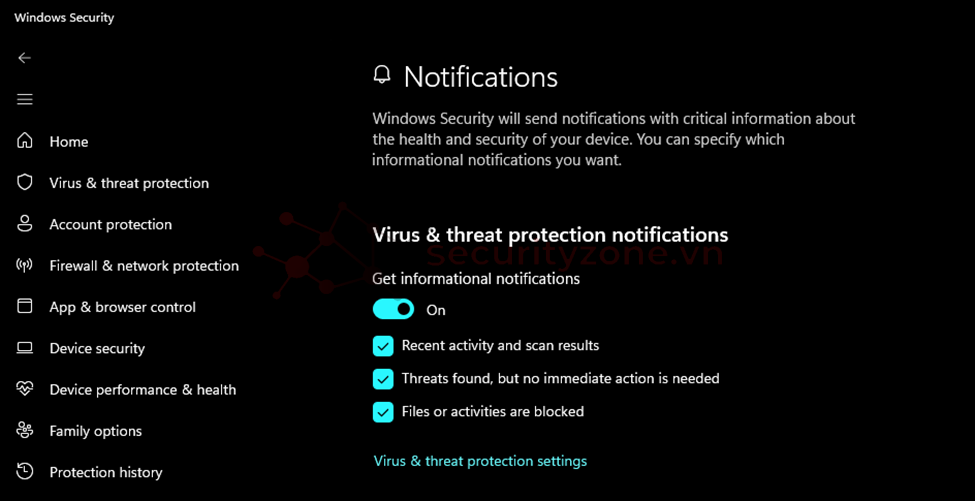
Bật thông báo và cảnh báo bảo mật (Windows Security)
Mở Windows Security → Virus & threat protection chọn Manage notifications dưới phần Virus & threat protection settings
Bật các mục sau:
- Recent activity and scan results (hoạt động gần đây và kết quả quét)
- Threats found, but no immediate action is needed (đã tìm thấy mối đe dọa nhưng không cần hành động ngay lập tức)
- Files or activities are blocked (các tập tin hoạt động bị chặn)
Sau khi bật sẽ nhận được thông báo từ Windows Defender khi có virus, phần mềm độc hại bị phát hiện hoặc ngăn chặn.
Trên LINUX: Đảm bảo daemon đang chạy:
#sudo systemctl enable clamav-daemon
#sudo systemctl start clamav-daemon
Cấu hình log và cành báo:

- LogFile /var/log/clamav/clamav.log: Chỉ định đường dẫn tập tin log nơi ClamAV sẽ ghi lại thông tin về các lần quét, cảnh báo virus, lỗi...
- LogTime yes: Bật việc ghi thời gian cho mỗi dòng log.Điều này giúp biết được khi nào sự kiện (như phát hiện virus hoặc quét file) xảy ra.
LogVerbose yes: Bật chế độ ghi log chi tiết (verbose), Ghi thêm thông tin như: tên file đang quét, kết quả cụ thể, cảnh báo, lỗi nhỏ…Hữu ích khi cần phân tích kỹ hoặc gỡ lỗi.
Lưu và khởi động lại dịch vụ ClamAV: #sudo systemctl restart clamav-daemon
Thêm cron job: #sudo crontab -e: 0 8 * * * /usr/sbin/logwatch --detail high --service clamav --mailto
ClamAV sẽ tự động gửi báo cáo hằng ngày qua mail bạn đã cấu hình ở lệnh trên.
II. Cấu hình quét theo lịch
QUÉT THEO LỊCH TRÊN WINDOWS (WINDOWS DEFENDER)
Tự động quét virus mỗi ngày (hoặc theo lịch bạn chọn)
1.Mở Task Scheduler:
Nhấn Win + S → Gõ Task Scheduler → Enter
2.Tạo task mới:
- Chọn Create Basic Task
- Name: Daily Defender Scan
- Description: Quét virus hằng ngày bằng Windows Defender
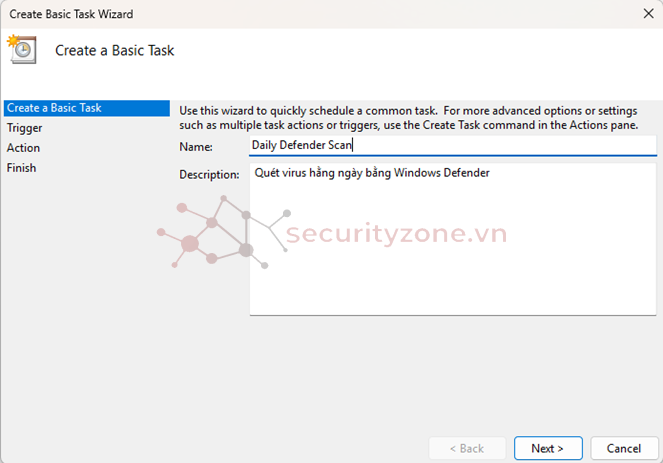
3.Chọn thời gian quét:
- Chọn Daily → Tiếp tục
- Chọn giờ quét (ví dụ: 12:00:00 PM)
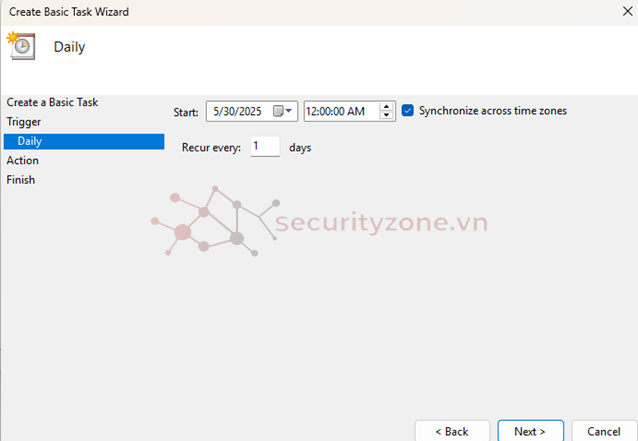
Add arguments: -Scan -ScanType 1
-ScanType 1: Quick Scan (quét nhanh)
-ScanType 2: Full Scan (quét toàn bộ)
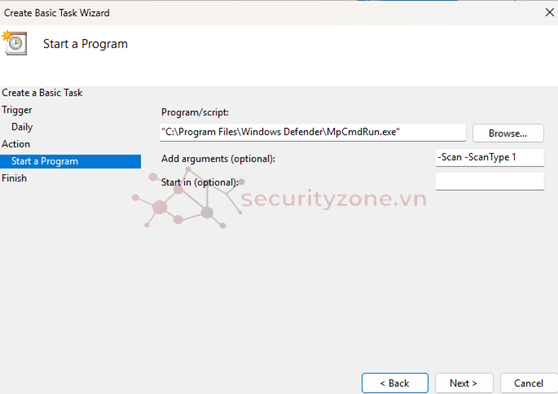
Vậy là hoàn thành cấu hình theo lịch trình quét 12h trưa mỗi ngày.Chúng ta có thể vào Protection history trong phần Virus & threat protection để kiểm tra lịch sử quét.
TRÊN LINUX (CLAMAV + CRON)
Cài đặt ClamAV để tự động quét thư mục hàng ngày lúc 12:00
1.Tạo file shell script quét: #sudo nano /usr/local/bin/clamav_scan.sh
Dòng: /usr/bin/clamscan -r --bell --alert-encrypted --alert-macros --alert-exceeds-max --alert-broken --allmatch --scan-mail=yes --scan-archive=yes --detect-pua=yes "$SCAN_DIR" >> "$LOG_FILE"
Lệnh clamscan sử dụng các tùy chọn sau để quét sâu toàn diện:
-r giúp quét toàn bộ thư mục và các thư mục con.
Các tùy chọn như --alert-encrypted, --alert-macros, --alert-exceeds-max, --alert-broken giúp phát hiện các file nguy hiểm như file mã hóa, file chứa macro độc hại, file vượt giới hạn kích thước hay bị hỏng.
--scan-archive=yes cho phép kiểm tra bên trong các file nén như .zip, .rar, .7z.
--scan-mail=yes quét cả nội dung email (.eml, .msg).
--detect-pua=yes giúp phát hiện phần mềm không mong muốn (PUA).
--allmatch hiển thị tất cả dấu hiệu nhiễm nếu có nhiều mẫu virus khớp trong một file.
--bell phát âm báo hiệu nếu phát hiện virus (nếu hệ thống hỗ trợ âm thanh).
2. Cấp quyền thực thi: #sudo chmod +x /usr/local/bin/clamav_scan.sh
3. Tạo file log và cấp quyền:
#sudo mkdir -p /var/log/clamav
#sudo touch /var/log/clamav/daily_scan.log
#sudo chmod 666 /var/log/clamav/daily_scan.log
4. Cấu hình cronjob chạy tự động mỗi ngày : #crontab -e
Thêm dòng sau: 0 12 * * * /usr/local/bin/clamav_scan.sh
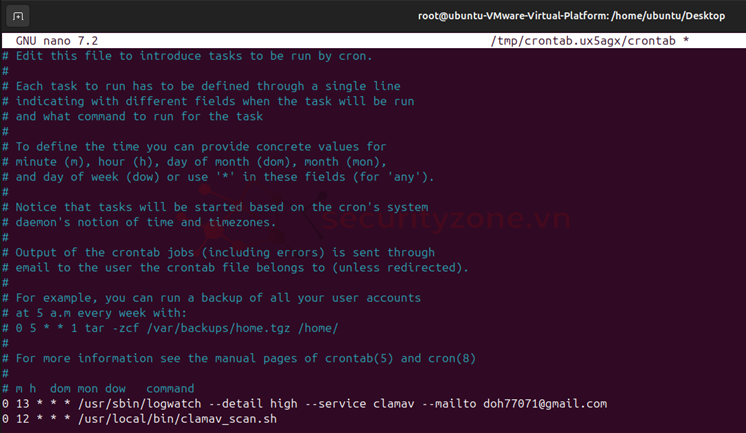
Sau khi cấu hình xong hệ thống sẽ tự động quét sâu toàn bộ thư mục /home vào 12h trưa hàng ngày,kết quả quét được sẽ được lưu trong /var/log/clamav/daily_scan.log
III. Tạo danh sách loại trừ
Trên Windows – Dùng Windows Security (Windows Defender)
Mục tiêu:
Không quét một số thư mục hoặc file nhất định để tránh báo nhầm (false positive) ,tăng tốc độ quét và không ảnh hưởng phần mềm an toàn.
1. Mở giao diện Windows Security
- Nhấn Start → Gõ “Windows Security” → Mở ứng dụng.
- Chọn Virus & threat protection
- Trong phần "Virus & threat protection settings", chọn Manage settings
2. Thêm danh sách loại trừ
- Cuộn xuống → Exclusions → Nhấn “Add or remove exclusions”
Nhấn nút “+ Add an exclusion”
- Chọn loại bạn muốn loại trừ:
File (từng file)
Folder (thư mục)
File type (đuôi file như .iso, .log, .exe)
Process (ứng dụng cụ thể)
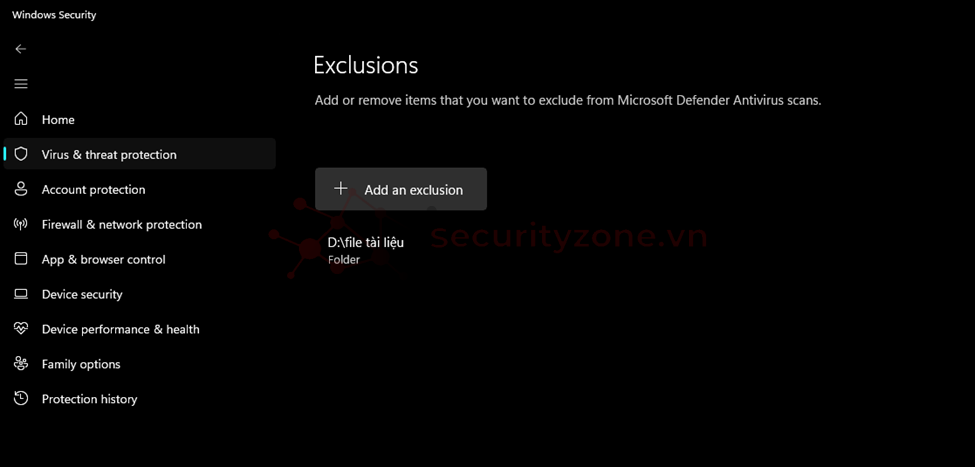
Windows Defender sẽ không kiểm tra các file/thư mục/ứng dụng đã chọn, tăng tốc độ quét và tránh nhầm lẫn.
Trên Linux – Dùng ClamAV
- Tạo danh sách loại trừ file/thư mục/đuôi file khi dùng lệnh clamscan
- Tạo danh sách loại trừ: #sudo nano /etc/clamav/excludes.txt
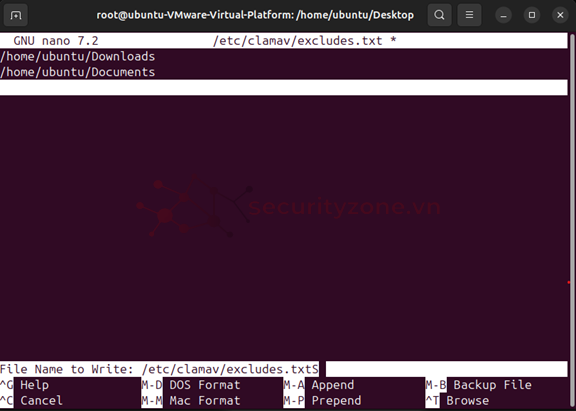
Chúng ta có thể chọn thư mục,file,đuôi file muốn loại trừ.
Lệnh quét có loại trừ: #clamscan -r /home --exclude-list=/etc/clamav/excludes.txt
Chúng ta có thể kết hợp quét loại trừ vào script tự động quét theo lịch ở trên.Khi quét sẽ loại trừ những thư muc,file mà mình đã cấu hình.
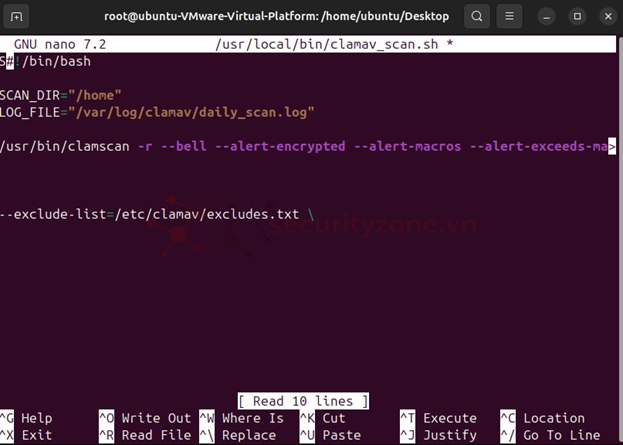
Vậy là chúng ta đã tạo được danh sách loại trừ.
I. Cấu hình thông báo và cảnh báo
II. Cấu hình quét theo lịch
III. Tạo danh sách loại trừ
I. Cấu hình thông báo và cảnh báo
Mục tiêu:
- Cho phép hiển thị thông báo khi có phát hiện virus hoặc hành động từ AV.
- (Trên Linux) gửi cảnh báo qua email nếu cần.
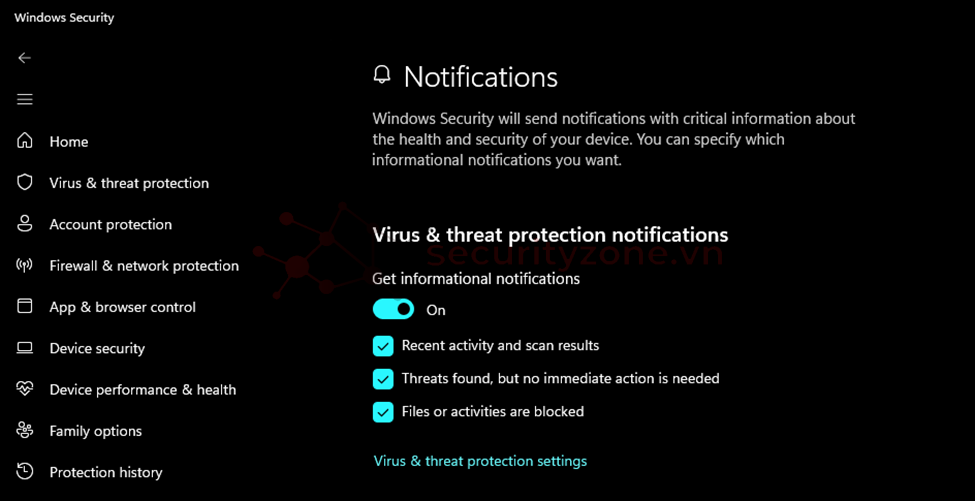
Bật thông báo và cảnh báo bảo mật (Windows Security)
Mở Windows Security → Virus & threat protection chọn Manage notifications dưới phần Virus & threat protection settings
Bật các mục sau:
- Recent activity and scan results (hoạt động gần đây và kết quả quét)
- Threats found, but no immediate action is needed (đã tìm thấy mối đe dọa nhưng không cần hành động ngay lập tức)
- Files or activities are blocked (các tập tin hoạt động bị chặn)
Sau khi bật sẽ nhận được thông báo từ Windows Defender khi có virus, phần mềm độc hại bị phát hiện hoặc ngăn chặn.
Trên LINUX: Đảm bảo daemon đang chạy:
#sudo systemctl enable clamav-daemon
#sudo systemctl start clamav-daemon
Cấu hình log và cành báo:
Mở file cấu hình của ClamAV: #sudo nano /etc/clamav/clamd.conf

- LogFile /var/log/clamav/clamav.log: Chỉ định đường dẫn tập tin log nơi ClamAV sẽ ghi lại thông tin về các lần quét, cảnh báo virus, lỗi...
- LogTime yes: Bật việc ghi thời gian cho mỗi dòng log.Điều này giúp biết được khi nào sự kiện (như phát hiện virus hoặc quét file) xảy ra.
LogVerbose yes: Bật chế độ ghi log chi tiết (verbose), Ghi thêm thông tin như: tên file đang quét, kết quả cụ thể, cảnh báo, lỗi nhỏ…Hữu ích khi cần phân tích kỹ hoặc gỡ lỗi.
Lưu và khởi động lại dịch vụ ClamAV: #sudo systemctl restart clamav-daemon
Gửi Email Cảnh Báo
Cài thêm logwatch + mailutils để hệ thống gửi báo cáo log mỗi ngày: #sudo apt install logwatch mailutilsThêm cron job: #sudo crontab -e: 0 8 * * * /usr/sbin/logwatch --detail high --service clamav --mailto
ClamAV sẽ tự động gửi báo cáo hằng ngày qua mail bạn đã cấu hình ở lệnh trên.
II. Cấu hình quét theo lịch
QUÉT THEO LỊCH TRÊN WINDOWS (WINDOWS DEFENDER)
Tự động quét virus mỗi ngày (hoặc theo lịch bạn chọn)
1.Mở Task Scheduler:
Nhấn Win + S → Gõ Task Scheduler → Enter
2.Tạo task mới:
- Chọn Create Basic Task
- Name: Daily Defender Scan
- Description: Quét virus hằng ngày bằng Windows Defender
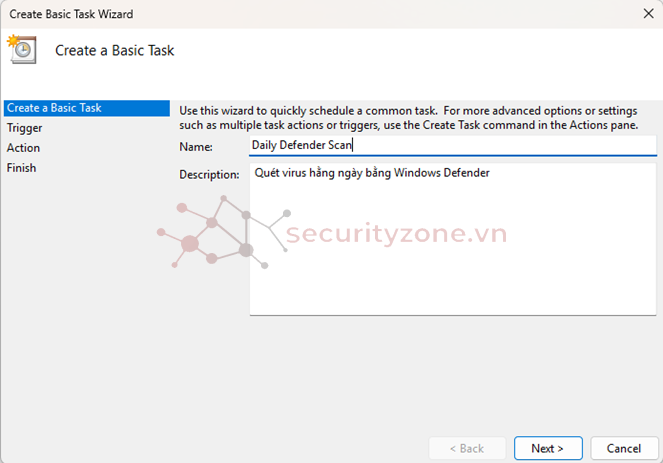
3.Chọn thời gian quét:
- Chọn Daily → Tiếp tục
- Chọn giờ quét (ví dụ: 12:00:00 PM)
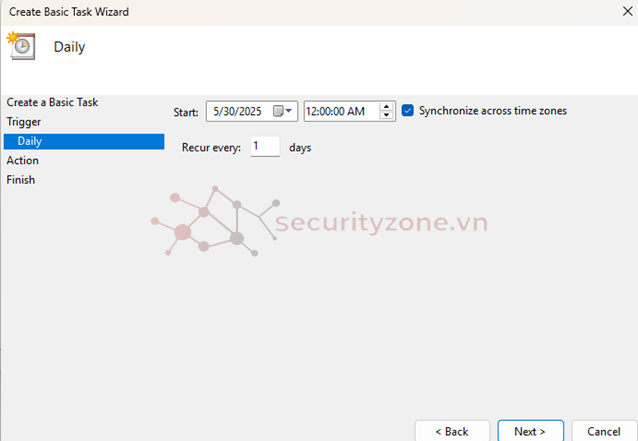
4.Chọn hành động (Action)
Chọn: Start a program5. Thiết lập chương trình và đối số
Program/script: "C:\Program Files\Windows Defender\MpCmdRun.exe"Add arguments: -Scan -ScanType 1
-ScanType 1: Quick Scan (quét nhanh)
-ScanType 2: Full Scan (quét toàn bộ)
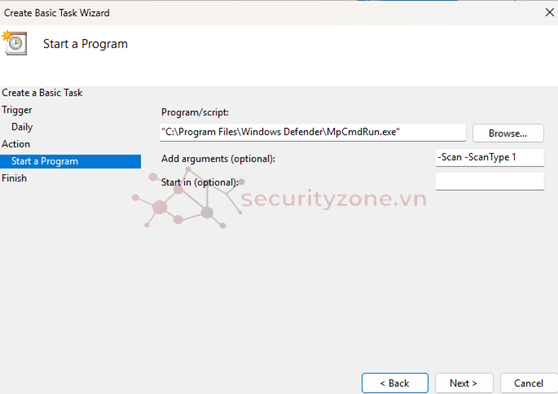
Vậy là hoàn thành cấu hình theo lịch trình quét 12h trưa mỗi ngày.Chúng ta có thể vào Protection history trong phần Virus & threat protection để kiểm tra lịch sử quét.
TRÊN LINUX (CLAMAV + CRON)
Cài đặt ClamAV để tự động quét thư mục hàng ngày lúc 12:00
1.Tạo file shell script quét: #sudo nano /usr/local/bin/clamav_scan.sh
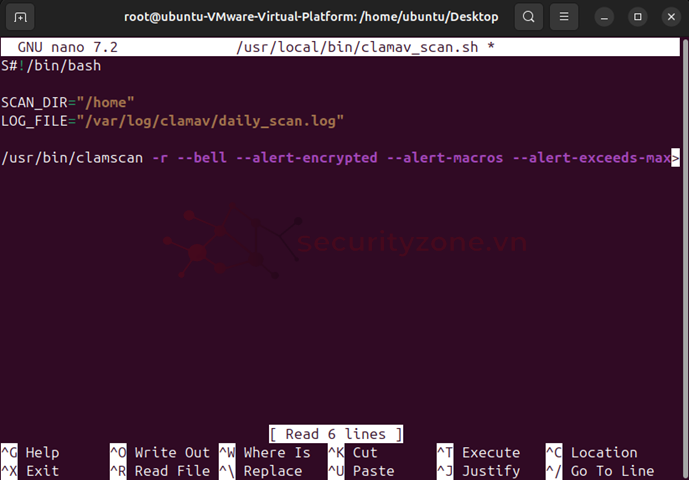
Lệnh clamscan sử dụng các tùy chọn sau để quét sâu toàn diện:
-r giúp quét toàn bộ thư mục và các thư mục con.
Các tùy chọn như --alert-encrypted, --alert-macros, --alert-exceeds-max, --alert-broken giúp phát hiện các file nguy hiểm như file mã hóa, file chứa macro độc hại, file vượt giới hạn kích thước hay bị hỏng.
--scan-archive=yes cho phép kiểm tra bên trong các file nén như .zip, .rar, .7z.
--scan-mail=yes quét cả nội dung email (.eml, .msg).
--detect-pua=yes giúp phát hiện phần mềm không mong muốn (PUA).
--allmatch hiển thị tất cả dấu hiệu nhiễm nếu có nhiều mẫu virus khớp trong một file.
--bell phát âm báo hiệu nếu phát hiện virus (nếu hệ thống hỗ trợ âm thanh).
2. Cấp quyền thực thi: #sudo chmod +x /usr/local/bin/clamav_scan.sh
3. Tạo file log và cấp quyền:
#sudo mkdir -p /var/log/clamav
#sudo touch /var/log/clamav/daily_scan.log
#sudo chmod 666 /var/log/clamav/daily_scan.log
4. Cấu hình cronjob chạy tự động mỗi ngày : #crontab -e
Thêm dòng sau: 0 12 * * * /usr/local/bin/clamav_scan.sh
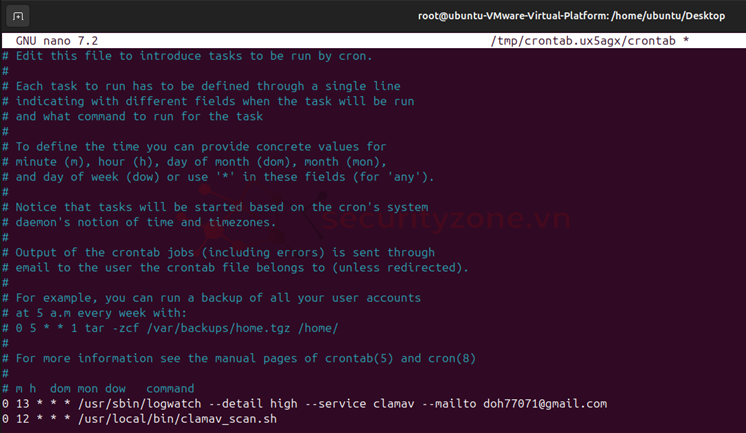
Sau khi cấu hình xong hệ thống sẽ tự động quét sâu toàn bộ thư mục /home vào 12h trưa hàng ngày,kết quả quét được sẽ được lưu trong /var/log/clamav/daily_scan.log
III. Tạo danh sách loại trừ
Trên Windows – Dùng Windows Security (Windows Defender)
Mục tiêu:
Không quét một số thư mục hoặc file nhất định để tránh báo nhầm (false positive) ,tăng tốc độ quét và không ảnh hưởng phần mềm an toàn.
1. Mở giao diện Windows Security
- Nhấn Start → Gõ “Windows Security” → Mở ứng dụng.
- Chọn Virus & threat protection
- Trong phần "Virus & threat protection settings", chọn Manage settings
2. Thêm danh sách loại trừ
- Cuộn xuống → Exclusions → Nhấn “Add or remove exclusions”
Nhấn nút “+ Add an exclusion”
- Chọn loại bạn muốn loại trừ:
File (từng file)
Folder (thư mục)
File type (đuôi file như .iso, .log, .exe)
Process (ứng dụng cụ thể)
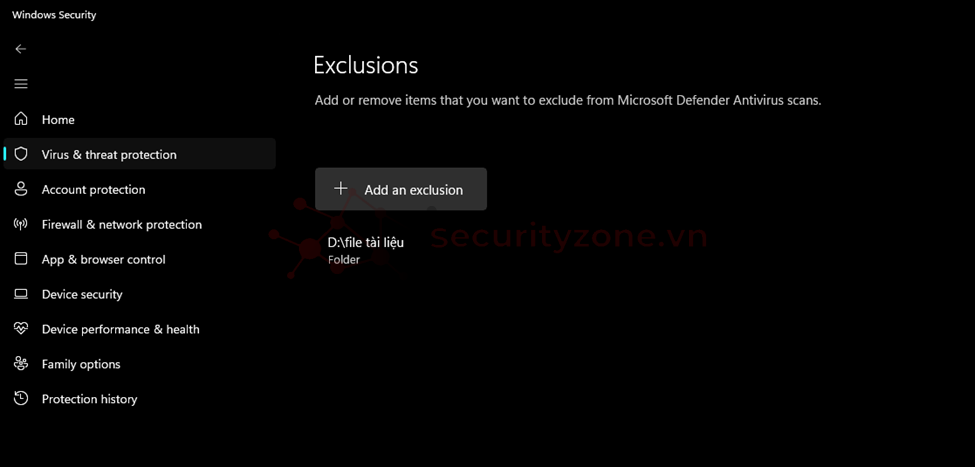
Windows Defender sẽ không kiểm tra các file/thư mục/ứng dụng đã chọn, tăng tốc độ quét và tránh nhầm lẫn.
Trên Linux – Dùng ClamAV
- Tạo danh sách loại trừ file/thư mục/đuôi file khi dùng lệnh clamscan
- Tạo danh sách loại trừ: #sudo nano /etc/clamav/excludes.txt
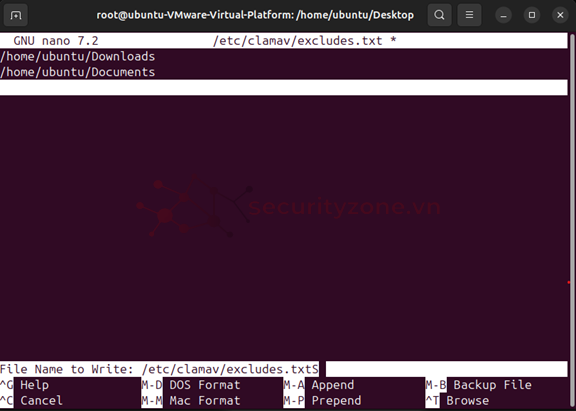
Chúng ta có thể chọn thư mục,file,đuôi file muốn loại trừ.
Lệnh quét có loại trừ: #clamscan -r /home --exclude-list=/etc/clamav/excludes.txt
Chúng ta có thể kết hợp quét loại trừ vào script tự động quét theo lịch ở trên.Khi quét sẽ loại trừ những thư muc,file mà mình đã cấu hình.
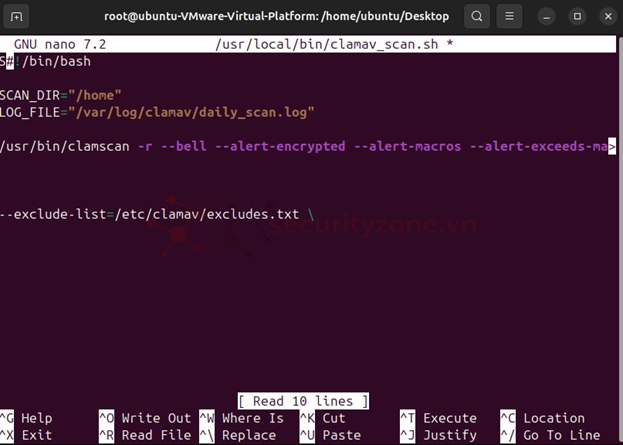
Vậy là chúng ta đã tạo được danh sách loại trừ.
Bài viết liên quan
Được quan tâm
Bài viết mới